Ebben a fejezetben az akuvox kaputelefonok integrációjáról lesz szó.
Mely Akuvox modellek működnek a Chameleon rendszerével?
A Chameleon rendszere alapvetően az összes Akuvox kaputelefont támogatja, de ahhoz, hogy mind a képi és videós, mind a hang beállításaihoz kapcsolódó funkciók működjenek, szükséges azokat az Akuvox webes felületén is és a Chameleon konfigurációs oldaláról is feltanítani.
Frissítés (2022.10.26): Fontos, hogy a 4.x.x verziótól egy új SIP megoldást használunk, amely sokkal megbízhatóbb kommunikációval rendelkezik. Amennyiben az új módszert használjuk, a régi Chameleon mobilalkalmazással nem fog működni a hang kommunikáció!
Pár modell, amelyeket használhatunk:
- Egylakásos kaputelefon kültéri (felcsengető) egységek: E10R, E11R (kültérre nem ajánlott), E12W (kültérre inkább ez ajánlott E11R helyett), R20A, R20K, R26B,
- Egylakásos IP kaputelefon kültéri egység és beléptető modul: E16C
- Kétlakásos kaputelefon kültéri (felcsengető) egység: R20BX2
- Háromlakásos kaputelefon kültéri (felcsengető) egység: R20BX3
- Négylakásos kaputelefon kültéri (felcsengető) egység: R20BX4
- Ötlakásos kaputelefon kültéri (felcsengető) egység: R20BX5
- Társasházi, LCD-s felcsöngető egység: R28A, R29C, R29S, X915S
Programozási folyamat az Akuvox (R20A) kaputelefon webes felületén keresztül:
- Első lépésként állítsunk be a kaputelefon számára egy fix, statikus IP címet mind a router mind a kaputelefon webes felületén keresztül. Fontos, hogy mindkét egységen ugyanazt azt IP címet állítsuk be, hogy ne legyen hálózati fennakadás! A webes felületen az akuvox oldalról (Network>Basic) ez a következőképpen néz ki:
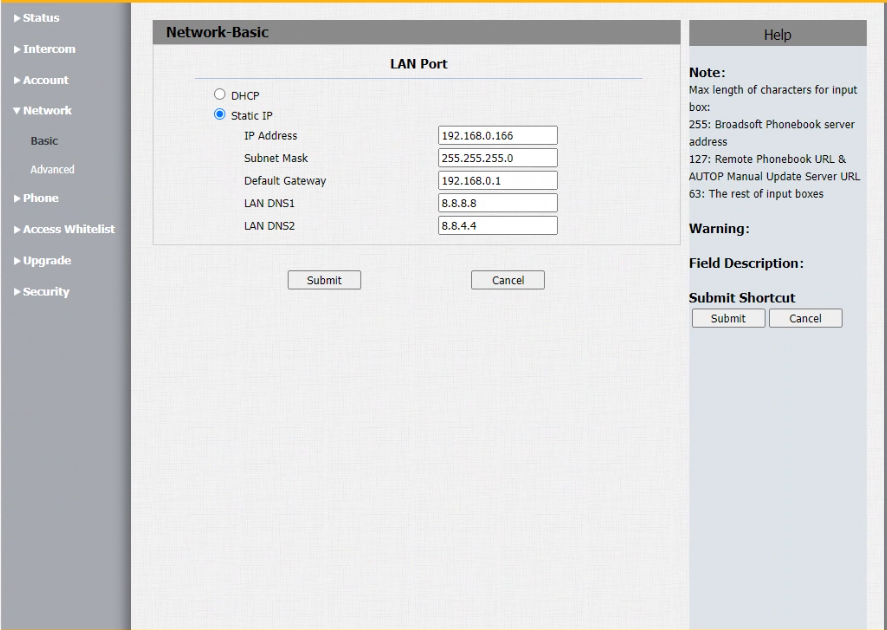
Akuvox relé és videó folyam beállítása:
- Fizikailag az vezérelni kívánt mágneszár elektromos megtáplálását vezessük át a kaputelefon valamelyik reléjén keresztül, amelyet később használni tudunk az ajtó kinyitására. Az általunk bemutatott R20A típus esetében 2 ilyen relé állna rendelkezésre, amelyekből most az elsőt fogjuk használni. Mágneszár típustól függően, a Relay Type-ot át tudjuk állítani Default State-re vagy Invert State-ra, annak megfelelően, hogy NC vagy NO reléről beszélünk (táp ráadásra nyit vagy táp ráadásra zár). Például, ha a mágneszárunkat nyitni szeretnénk, amelyhez tápellátást kell ráadnunk, akkor a relének alapértelmezetten nyitva kell lennie. Esetünkben a relé akkor nyit, ha elvesszük a tápellátást, vagyis Invert State-et alkalmaztunk, és ha a Chameleonból nyitás parancsot adunk, akkor relé el fog engedni (Intercom>Relay):

- Ha a kaputelefon Firmware verziója x.x.10.x vagy 10 nél nagyobb akkor új verziójú a kaputelefon. Ebben az esetben egyelőre ki kell kapcsoljuk a High Security módot a kaputelefonban. Ezt a Security>Basic>High Security Mode -nál tudjuk megtenni.

- Ha új verziójú a kaputelefon, egyelőre ki kell kapcsolnunk még az MJPEG autentikációt is. Ehhez navigáljunk a Surveillance>RTSP>RTSP Basic menüre és itt kapcsoljuk ki az MJPEG Authentication Enabled opciót.

- Ezt követően állítsuk be a Chameleonból nyitásnak lehetőségét, amelyhez a használható linket már bemutattuk az általános kaputelefon integráció cikkben: Kaputelefon integráció (általános leírás). A fentebbi képen látszik, hogy a HTTP hívásra nyitást engedélyeztünk, és ha szeretnénk beállítani username-et, password-ot, akkor azt a bekarikázott szekcióban lehet megadni. Emlékeztetőül a kód, ahol az IP cím a kaputelefon fix IP címe, továbbá az = jelek után kell a hitelesítési adatokat megadni, ha szeretnénk beállítani (A link végén a DoorNum= után a relé sorszámát kell írni):
http://192.168.1.1/fcgi/do?action=OpenDoor&UserName=XXXX&Password=XXXX&DoorNum=1
- Itt már bele kell nyúlnunk a Chameleon config sitebe is, ahol egy Virtuális Switchet kell létrehoznunk, amelynek a http on commandjához be kell írnunk a most beállított nyitáshoz használt linket, majd raknunk kell rá egy Turn-Off timert (1-3 mp), mert nem szeretnénk állapot tartóként használni, csak egy száraz kontaktust szeretnénk imitálni. Az itt megadott turn off timer másodpercben összeadódik az akuvox felületén beállított Relay nyitvatartási idővel:



- Így néz ki a HTTP hívás beállításához a felület (Intercom>Input). Action Delay-t adhatunk meg, ha a parancs érkezése után szeretnénk még valamennyit vár nyitás nélkül, de azt, hogy meddig legyen nyitva, a fentebbi képen adhatjuk meg, ahol esetünkben 10 másodpercet állítottunk be.:

- Ezt követően hozzuk létre a Chameleon felületén (Integrations>Doorphones, cameras, streams) a kaputelefon hozzáadását a rendelkezésre álló linkek (Examples) felhasználásával, amelyekbe még bele kell írnunk a {streamid} helyére a megfelelő számot. Ha csak kaputelefon van a rendszerhez csatolva, ami video streamet használ, akkor alapértelmezetten a Stream ID az 1-es lesz. Examples:
Remote URL: https://<PUBLIC azonosito>.dns.chameleon.sh/doorphone/{streamId}?token=XXXXXXXX-XXXX-XXXX-XXXX-XXXXXXXXXXXX
Local URL: http://<controller IP>:9000/doorphone/{streamId}?token=XXXXXXXX-XXXX-XXXX-XXXX-XXXXXXXXXXXX - A Snapshot URL-t is meg kell adnunk, amelyet a Controller arra fog használni, hogy tudja, honnan érkezik - melyik IP-ről - a videó folyam. Amennyiben ezt nem adjuk meg a kaputelefon IP címével, úgy nem fog felépülni a kapcsolat. Az Akuvox esetében a link ilyen formában néz ki (Doorbird vagy Planet esetén máshogy):
http://<kaputelefon IP>:8080/picture.jpg
- Amennyiben eddig mindent helyesen csináltunk, a mobilappból, vagy a fentebbi Local vagy Remote linket a böngészősávba beillesztve láthatjuk, hogy a videó folyam már működik. Ezzel az ellenőrzési módszerrel SIP-et, vagyis hangot nem tudunk ellenőrizni, de utóbbit még nem is állítottuk be.

SIP beállítása (4.x.x Controller verziótól):
- Az új verzió használatával már lényegesen egyszerűbb lett a hang kommunikáció beállítása, mivel már nem szükséges külső SIP szolgáltató szerverét használnunk, innentől maga a Chameleon controller tudja ellátni ezt a szerepet!
- Az régi módszertől eltérően nem szükséges Linphone felhasználót regisztrálnunk, kizárólag annyi dolgunk van, hogy kiválasztjuk az egyik Accountot (jelen esetben mi most a másodikat választottuk ki, mivel az 1-es számún még a régi módszer szerint megy a SIP kommunikáció:

- A képen látható módon 5 helyre kell beírnunk a 100-as értéket, még a passwordhoz is. Ennek az az oka, hogy az új verzióban szereplő SIP szerver a 100-as usert használja, ezzel tud működni a mobilalkalmazás is. A mobilalkalmazás usere egyébként a 101-es, de az akuvoxnak csak a servert kell megadni, amúgy minden usert átenged. Doorbird esetén viszont engedélyezni kell majd külön a 101-es SIP usert is!
- A SIP Server 1-hez a Controller IP címét kell berakni, hiszen ezen a címen fog futni a SIP szerver is. Pont emiatt érdemes a Chameleon IP címét is fixálni. A portot hagyjuk 5060-on. A Transport Type lényegében mindegy, az UDP-t vagy TCP-t válasszunk.
- Ezt követően már csak a Chameleon config siteon kell beírnunk a SIP szerver címét, és elméletileg működik a videó és hang is. A cím így néz ki:

- A cím mindig sip:100@-al kezdődik, hiszen az előzőekben ismertetettek szerint a 100-as usert használjuk, viszont a hálózati cím az mindig a controller címe lesz.
- Ezen módszer használatával akkor is lesz hang és videó kapcsolatunk, ha éppen nem elérhető a szolgáltatói internet és mi pedig a lokális Wifin keresztül csatlakozunk az otthonunkhoz.
SIP beállítása (4.x.x Controller verzió előtt):
- A következő lépésekben konfiguráljuk a hangért felelős SIP protokollt. Kaputelefon integráció (általános leírás)cikk alapján használhatjuk a Linphone ingyenes szolgáltatását. Ennek lépései:
- Megnyitjuk a Linphone webhelyét: https://linphone.org/freesip/home
- Felhasználó névnek generáljunk egy GUID-t, például itt (Hypens-t vegyük ki, mert a linphone nem mindig fogadja el regisztrációs felhasználónévnek): https://www.guidgenerator.com/

- A generált GUID-et használjuk, mint Linphone Username.
- A Linphone regisztrációs weboldalán adjunk meg egy emailt, vagy a végfehasználó emailjére, vagy partnerként (egy email csak egyszer használható) használjunk egy ideiglenes email szolgáltatást, pl. https://www.mailinator.com/v3/#/#inboxpane. A megnyílt oldalon jobb felül a text boxba írjunk be egy random karaktersorozatot (nehezen kikövetkeztethetőt), vagy akár a GUID-et.

- Regisztráljunk Linphoneon, és a megerősítő emailt várjuk a mailinator felületén:

- Create Now után megérkezik a generált email-re a megerősítő email a visszaigazoló linkkel:

- Ezután a böngésző visszadob, hogy sikerült a regisztráció, és látjuk a generált adatokat. A most megjelent adatokat tudjuk a későbbiek során beírni az akuvox felületére...:

- Menjünk vissza az Akuvox kaputelefon oldalára az Account>Basic oldalra, ahol be tudjuk illeszteni a SIP adatokat:

- A Státusz mutatja, hogy megfelelően adtuk-e meg az adatokat: amíg nincsennek rendben az adatok, addig Unregistered vagy Registration Unsuccessfull üzeneteket fogunk kapni.
- A Display Name és Display Label a telefonos kicsörgéshez szükséges, mint hívó.
- A Register Name-hez és a User name-hez adjuk meg a generált GUID-et (jelen dokumentációs esetében a GUID nem egyezik azzal amit beírtunk, de élesben egyeznie kell a linphoneon regisztrált user name-el).
- A jelszóhoz adjuk meg a linphone oldalon regisztrált felhasználó jelszavát.
- A SIP Server 1-et vagy 2-t válaszzuk ki, és írjuk a Domain-t, amit a linphone a regisztráció után is feldobott. (sip.linphone.org)
- A Transport type legyen TCP protokoll.
- Ha mindent jól csináltunk, akkor a Status=Registered jelenik meg a mentés után.
- Az ellenőrzést egyébként a Status>Basic menüpont alatt is ellenőrizhetjük, ahol ugyanúgy Registered állapotot kell látnunk:

- Az ellenőrzést egyébként a Status>Basic menüpont alatt is ellenőrizhetjük, ahol ugyanúgy Registered állapotot kell látnunk:
- Amennyiben ennél a pontnál tesztelni szeretnénk, akkor menjünk be a chameleon mobil applikációba és a kezdőlapon megjelenő kaputelefon képébe kattintsunk bele. Ha ez megvan, nyomjunk a zöld hívás ikonra. Ekkor felépül a SIP kapcsolat, és már a környezeti hangokat is hallani fogjuk. Itt le tudjuk tesztelni az ajtó/kapunyitás ikont is, valóban oldódik-e a mágneszár.
Csengetés beállítása:
- Utolsó lépésként már csak annyit kell tennünk, hogy beállítjukazt a folyamatot, amikor valaki megnyomja a kaputelefonon a gombot, az egy hívást eredményezzen a Chameleon rendszerén keresztül a Chameleon mobilalkalmaazásán keresztül bejelentkezett felhasználók számára. Ehhze lépjünk a kaputelefon felületén az Intercom>Basic menüpontba:

- Állítsuk be, hogy melyik felhasználói fiókot (Accountot) szeretnénk használni a hívás felépítéséhez (azt, amelyhez a SIP beállításokat is hpozzá társítottuk)
- Jelen pillanatban egy lakást kezelünk csak, így csak egy a Number1-es mezőt kell kitöltenünk, elneveznünk és ezzel aktiválnunk. Ide jelen pillanatban a Controller egyszerű IP címét írtuk be, port nélkül.
- Mivel a hívás HTTP URL-en keresztül történik, így a HTTP URL checkboxot ki kell pipálnunk, ahogy a fentebbi kép jelzi!
- A Pushbutton action helyes kitöltése már annál fontosabb. Ide azt az URL címet kell beírnunk, amelyet a Controller config site-ja generált nekünk:

- Az új Akuvox firmware-el már nem a controller ip-címét írjuk be ide, hanem 10400001-et kell.

- Amennyiben szeretnénk, van lehetőségünk állítani a maximum csengetési időt, de mi ebben az esetben az alapértelmezett 60 másodperces értéken hagytuk.
- Tesztelni ezt a funkciót egyszerűen a kaputelefon hívógombjának megnyomásával tudjuk, amikor is meg kell jelennie a telefonunkon vagy a tableten a beérkező hívásnak. Névként az Account infónál beállított "Bejarati ajto" fog megjelenni.
Hasznosnak találta a cikket?
Nagyszerű!
Köszönjük visszajelzését
Sajnáljuk, hogy nem tudtunk segíteni
Köszönjük visszajelzését
Visszajelzés elküldve
Köszönjük közreműködését és megpróbljuk a cikket kijavítani